Screenshot (captură de ecran)
De multe ori, calculator și Internet, utilizatorii se confruntă cu necesitatea de a lua o imagine a ceea ce se întâmplă pe ecranul computerului, cu alte cuvinte, să ia o imagine a ecranului sau o parte a acestuia. Această imagine se numește punct de vedere științific o captură de ecran (captură de ecran cuvântul în limba engleză).
Screenshot - este captura de ecran este imaginea (imagine) a ceea ce o persoană vede pe monitorul calculatorului.
Iată câteva exemple de când și de ce ar putea fi necesar:
- Vi se confruntă cu orice problemă legată de computer sau o întrebare și a decis să caute ajutor de la un prieten prin e-mail. Pentru a explica tot ce se întâmplă pe cuvintele computer - prea mult timp și nu întotdeauna adecvate. Dar, să ia o fotografie și arată momentul „rău“ - la momentul respectiv. Acest lucru rapid și ușor!
- Scrii instrucțiunile pentru a lucra cu un anumit program de calculator. Va fi bine, dacă adăugați în ilustrațiile ei (ca în acest articol, de exemplu).
- Sunteți un student și doresc să lucreze pe discipline computer (eseuri, diplomă) a fost lăudat. În acest caz, ilustrația va fi un mare plus.
- Iti place sa joace jocuri pe calculator și-ar dori să „captureze“ momente interesante.
Cum de a face o captură de ecran în Windows. Butonul Print Screen
Dacă trebuie să luați capturi de ecran de la caz la caz, că nu este de mult și nu de multe ori, cel mai simplu mod este de a folosi butonul Print Screen (de asemenea, poate fi numit «Prt Scr») de pe tastatura computerului.

Ca o regulă, nu se întâmplă nimic după ce faceți clic pe ea - nu și clicuri sau clipește. Dar ecranul fotografiat este deja „fixat“ în memoria calculatorului.
Apoi, deschide orice program pentru lucrul cu imagini (Paint, Photoshop sau alte similare) sau program Microsoft Word și insera în ecranul fotografiat.
Eu arăt cum se face în programul Paint, așa cum este programul standard, și are aproape fiecare calculator.
Faceți clic pe butonul „Start“ în colțul din stânga jos al ecranului.
O listă. Alegeți dintr-un paragraf, "All Programs" ( "programe").
Veți vedea o listă destul de mare. Selectați "Standard".
În cele din urmă, deschide programul Paint (Paint.net).
Faceți clic pe sau opțiunea „Insert“ „Edit“ și selectați „Paste“.

Asta e - a fost lipit o captură de ecran! Acum trebuie să-l salvați pe computer (File -. Save As).
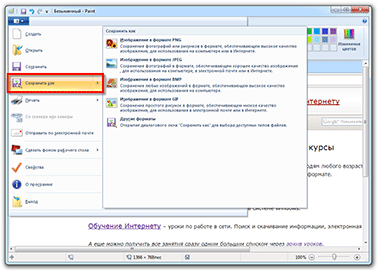
În acest caz, dacă doriți să inserați imaginea în Microsoft Word, plasați cursorul intermitent la locația dorită a foii, faceți clic dreapta și selectați „Paste“.
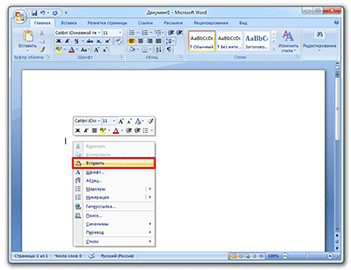
Pentru a rezuma. Dacă doriți să faceți o captură de ecran a ecranului în întregime. trebuie să:
- apăsați butonul Print Screen de pe tastatură
- deschide programul Paint, Photoshop sau Microsoft Word
- se introduce în ea o imagine
- salvați pe computer
În acest caz, dacă doriți să luați un instantaneu de o singură fereastră. care este deschis în acest moment, apăsați Alt și Print Screen, lipiți-l în programul pe care îl doriți și salvați.
Această metodă este universală, ceea ce înseamnă că este potrivit pentru orice versiune de Windows.
Screenshot prin „foarfeca“
În cazul în care computerul are Windows Vista, Windows 7 sau 8, există o modalitate mai convenabilă de a „fotografia“ a ecranului. Acest mic program numit „foarfece» (Instrumentul Snipping). Vom vorbi mai mult despre asta.
Faceți clic pe butonul „Start“ în colțul din stânga jos al ecranului.
O listă. Alegeți dintr-un paragraf, "All Programs" ( "programe").
Veți vedea o listă destul de mare. Selectați "Standard".
În cele din urmă, deschide programul „foarfece» (Instrumentul Snipping).
Dacă un program nu, aceasta înseamnă că sistemul dvs. este pur și simplu nu „încorporat“. În acest caz, face fotografii cu metoda anterioară.
Cel mai probabil, va apărea o fereastră mică, iar restul ecranului ca „întunecat“.

Cursorul va fi sub forma unui „semn plus“. Acesta este un plus pe care trebuie să selectați partea din ecran sau întregul ecran, adică, apăsați butonul din stânga al mouse-ului și țineți-l, ține în acest sens. După ce eliberați butonul din stânga al mouse-ului, faceți parte dintr-o „sculpta“ dedicat și „adăugat“ la un program special de mici dimensiuni.
Va fi posibil să se facă unele modificări și de a salva captura de ecran rezultat la computer (File -. Save As).

Program pentru crearea de capturi de ecran
În acest caz, dacă trebuie să luați în mod frecvent capturi de ecran, este mai bine să utilizați un software special pentru a crea și edita fotografii ecran. Astfel de programe foarte mult. Sunt excelente opțiuni de plată, de exemplu, SnagIt sau FastStone Capture. Dar nu există versiuni gratuite mai puțin remarcabile.
Am încercat multe dintre ele. O să-ți spun despre cei care deosebit de plăcut și care mă folosesc.
Screenshot Maker - foarte convenabil program rapid cu multe funcții. Puteți „face fotografii“, ca întregul ecran, iar partea sa, modifica imaginea rezultată, salvați în formate diferite și cu setări de calitate diferite.
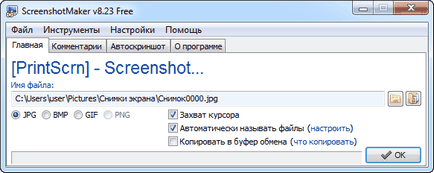
Descărcați programul (versiunea gratuită) de pe site-ul oficial sau făcând clic pe link-ul de mai sus.
Screenshot Hot Key - perfect pentru cei care iubesc jocurile pe calculator. Ea a crea rapid o captură de ecran cu ajutorul tastei alocate, și păstrați-l pe computer într-un pic dosar special (aflat în directorul de program). Nu necesită instalare.
